![]()
En su iPhone o iPad, puede personalizar fácilmente la página de inicio de Safari en iOS 15 y iPadOS 15 (o superior). Puede dejar la página en blanco (en su mayoría), agregar una imagen de fondo o elegir lo que desea ver. Así es cómo.
Primero, abra Safari en su iPhone o iPad y abra una nueva pestaña tocando el botón de pestañas (dos rectángulos superpuestos), luego tocando el botón más (“+”).
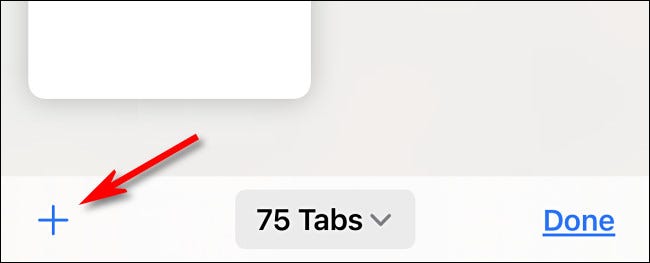
Verá la «Página de inicio» de Safari de forma predeterminada. Para editar lo que está en la página de inicio, desplácese hacia abajo si es necesario y toque el botón «Editar».
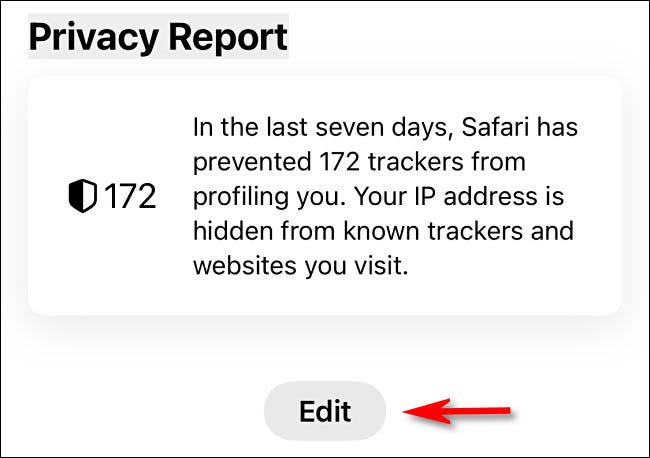
Cuando toque «Editar», aparecerá la ventana «Personalizar página de inicio». Utilice los interruptores junto a las opciones enumeradas para activarlas o desactivarlas. Esto es lo que hace cada opción.
- Favoritos: muestra elementos de su lista de favoritos (como marcadores).
- Visitas frecuentes: verá una lista de los sitios web visitados con frecuencia.
- Compartido contigo: esto te brinda una lista de elementos compartidos contigo de otras personas a través de la aplicación Mensajes.
- Informe de privacidad: muestra un informe sobre la cantidad de rastreadores que Safari ha bloqueado recientemente.
- Sugerencias de Siri: muestra sugerencias de Siri relacionadas con el historial y los marcadores.
- Lista de lectura: muestra elementos de su lista de lectura .
- Pestañas de iCloud: muestra las pestañas de Safari que están sincronizadas en iCloud desde sus otros dispositivos.
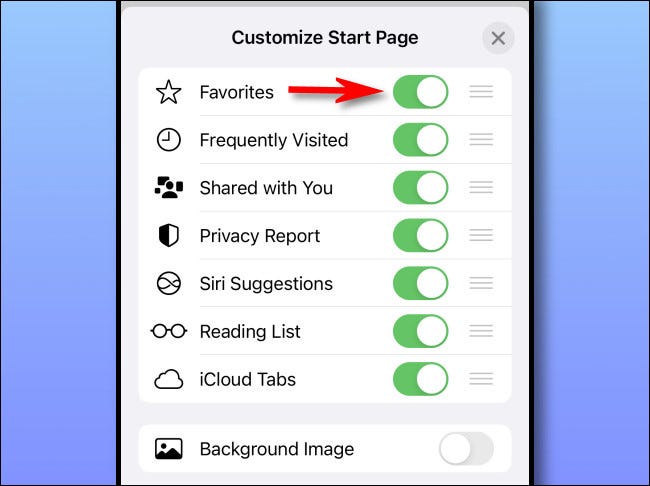
Mientras también está en la ventana «Personalizar página de inicio», puede usar el controlador de «tres líneas» al lado de cada elemento para tocar y arrastrar los elementos de la Página de inicio en la lista. Esto cambiará el orden en que aparecerán los elementos en la página de inicio.
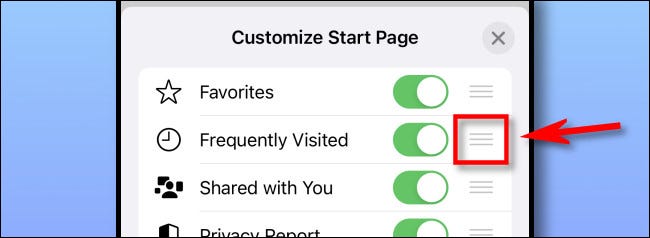
Y si coloca el interruptor junto a «Imagen de fondo» en la posición «encendido», puede seleccionar una imagen de fondo que se mostrará detrás del contenido en su página de inicio. Toque una imagen en las miniaturas o toque el botón más («+») para seleccionar una imagen personalizada de su biblioteca de fotos.
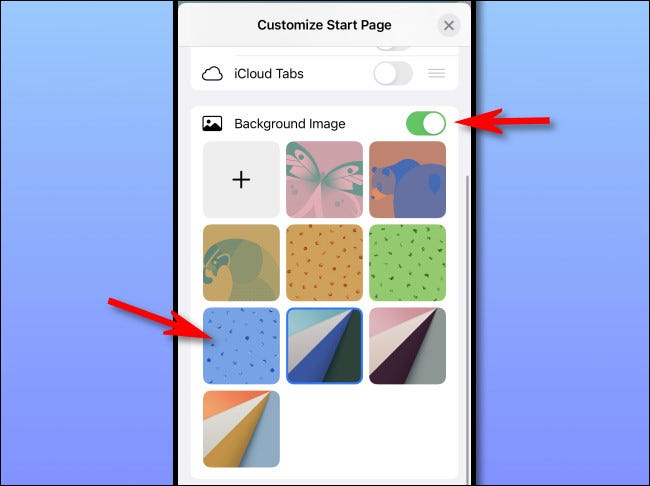
Si desea que su página de inicio sea lo más minimalista posible, desactive todos los elementos de la lista «Personalizar página de inicio». (Desafortunadamente, seguirá viendo el botón «Editar»).
Cuando haya terminado, haga clic en el botón «X» para cerrar la ventana Personalizar página de inicio. Los cambios que ha realizado entran en vigor de inmediato. ¡Feliz navegación!


